Windows 8에는 Internet Explorer 10의 두 가지 버전이 제공됩니다. 하나는 Metro UI 용이고 다른 하나는 바탕 화면 용입니다. 두 버전 중 하나를 다루는 데 신경 쓰지 않는다면 Google 크롬, Firefox 또는 Safari와 같은 다른 브라우저를 설치할 수 있습니다. 그러나 설치 과정에서 Windows 8의 브라우저를 기본 브라우저로 설정하는 것은 적어도 Chrome에는 적합하지 않습니다.
Microsoft는 해당 옵션을 무시하고 IE를 다음과 같이 유지합니다. 기본 브라우저 이를 변경하려면 타사 브라우저를 수동으로 기본값으로 설정해야합니다. 이 기사에서는이를 수행하는 방법을 설명합니다.
먼저, Internet Explorer 대신 사용할 브라우저를 설치하십시오. 그런 다음 Windows 8의 제어판으로 이동하십시오. 여기에서 Windows 8에서 제어판에 빠르게 액세스하십시오. 방법에 대한 내 게시물을 읽을 수 있습니다. 그런 다음 기본 프로그램 설정을 클릭하십시오.
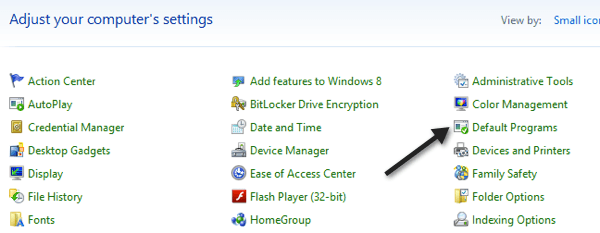
/ strong>링크를 클릭하십시오.
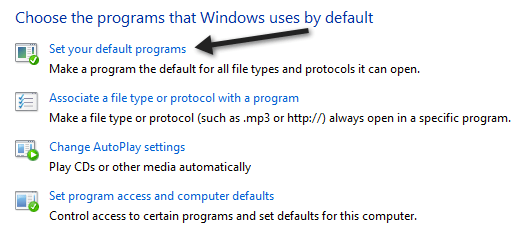
다음으로 왼쪽 창에서 브라우저를 찾은 다음 이 프로그램을 기본값으로 설정 link.
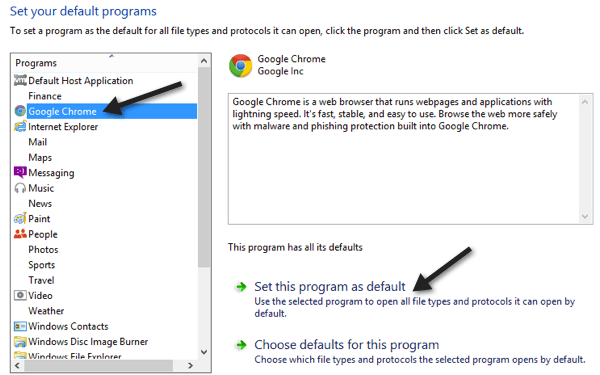
허용되는 파일 형식과 프로토콜에 상관없이 Chrome 또는 브라우저를 기본값으로 설정합니다. 어떤 파일과 프로토콜이 전송되었는지 확인하려면 이 프로그램의 기본값 선택링크를 클릭하십시오.
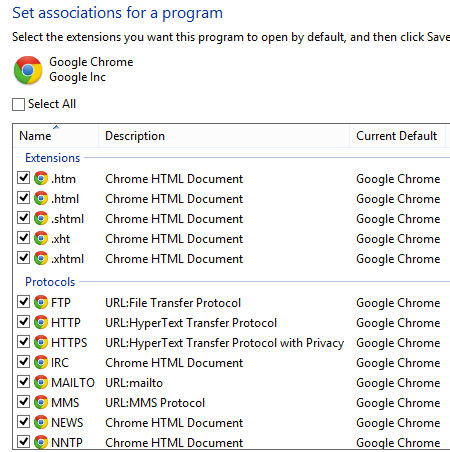
보시다시피 HTM 또는 HTML 파일이 이제 Chrome에서 열립니다. 그러나 현재 IE를 IE에서 재정의 할 수없는 몇 가지 사항이 있습니다. 왼쪽 창에서 Internet Explorer를 클릭 한 다음 이 프로그램의 기본값 선택을 클릭하면 다음 항목이 표시됩니다.
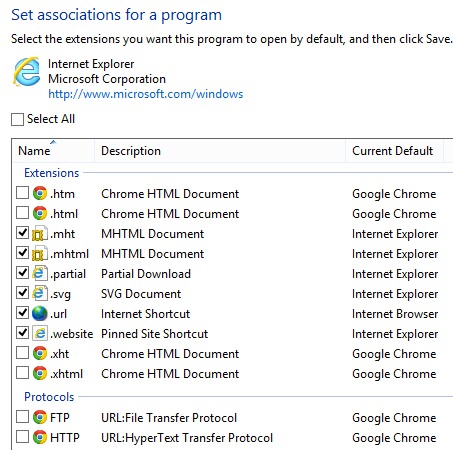
아쉽게도 이러한 항목을 선택 취소 할 수 없으므로 MHTML, 고정 된 사이트 바로 가기 및 인터넷 바로 가기가 Internet Explorer에서 계속 열립니다. IE 용으로 설정되었지만 데스크톱에 인터넷 바로 가기를 만들었고 Internet Explorer가 아닌 Chrome에서 열었습니다.
또한 Word 문서의 링크를 클릭 해 보았고 Chrome에서도 열었습니다. . 마지막으로, Metro 앱의 링크를 클릭 해 보았습니다. 크롬에서도 공개되었지만 데스크톱 버전이 아닌 Chrome의 Metro 버전처럼 보입니다.
Google 크롬의 경우 제어판을 통해 기본값으로 설정하면 Windows 8은 IE가 아닌 Chrome에서 모든 링크와 URL을 열어줍니다. 다른 브라우저를 테스트 한 경우 여기에 의견 및 결과를 게시하십시오. 감사. 즐기십시오!